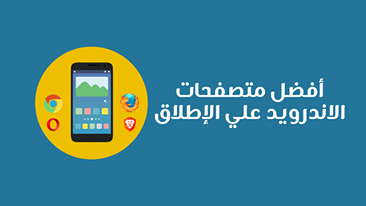حل مشكلة عدم التعرف على usb في ويندوز 10
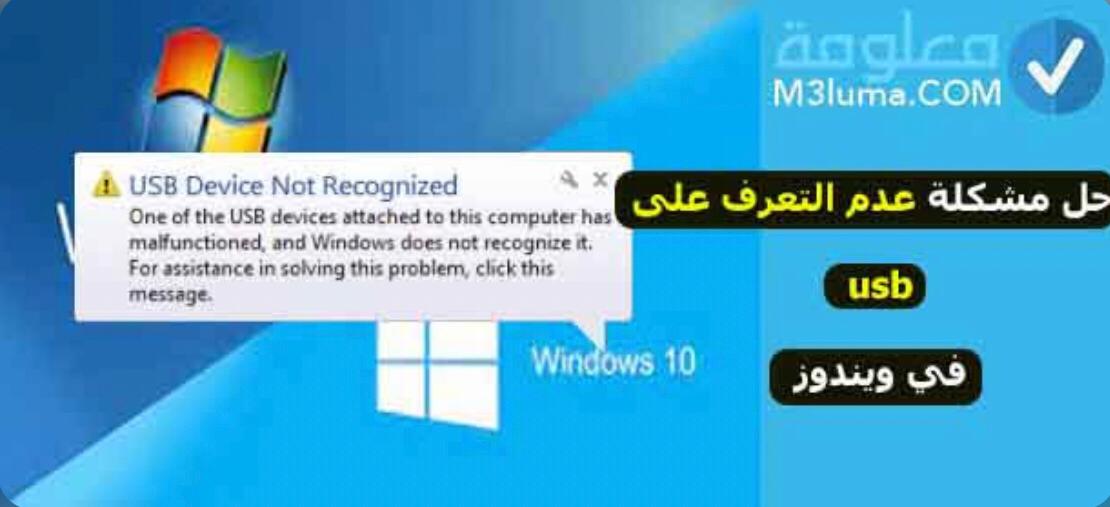
حل مشكلة عدم التعرف على usb في ويندوز 10، هذه المشكلة تواجه الكثير من مستخدمي الكمبيوتر أو اللاب توب، عند توصيل أجهزة usb مثل الماوس، الفلاشة، الكيبورد وغيرها من الأجهزة، تظهر لهم رسالة الخطأ أن جهاز usb غير معروف، والأمر الذي تم ملاحظته من المستخدمين، ويعتبر غريب أن منفذ الـ usb يعمل حين استخدامه في شحن الهاتف، ولكن لا يعمل عند استخدام أجهزة usb الأخرى.
كيفية حل مشكلة عدم التعرف على usb في ويندوز 10
من الطبيعي عند توصيل أي جهاز بمنفذ usb، تظهر لك رسالة أن ويندوز 10 تم التعرف على الجهاز المتصل بمنفذ usb، ولكن في حالة ظهور رسالة تسير إلى حدوث خطأ ما وأنه لم يتم التعرف على الجهاز، فعليك تجربة بعض الحلول.
وسوف نتناول في هذه الفقرة بعض الحلول التي تساعد في حل مشكلة عدم التعرف على usb في ويندوز 10 وهي :
1- إعادة تشغيل جهاز الكمبيوتر أو اللاب توب:
أول شيء عليك فعله هو أن تقوم بفصل جهاز الكمبيوتر وإعادة تشغيله مرة أخرى، فكثيرًا من المشاكل المتعلقة بالتعرف على أجهزة usb يتم إصلاحها بمجرد فصل وإعادة تشغيل الجهاز.
2- تجربة أحد المنافذ الأخرى:
إذا لم ينجح معك الحل الأول قم بتوصيل الجهاز المراد تشغيله في منفذ آخر، فمن الممكن أن يكون هناك عطل أو عيب في المنفذ الذي تحاول تشغيل الجهاز فيه.
3- محاولة تشغيل جهاز usb يدويًا:
إذا لم ينجح معك الحل الأول والثاني، فعليك تجربة تشغيل جهاز usb يدويًا من خلال الذهاب إلى النافذة التي تحتوي على الأقراص الصلبة وقم بتشغيل جهاز usb عن طريق الضغط عليه مرتين.
4- عدم توافق بعض أجهزة usb مع نظام التشغيل:
هناك بعض الأجهزة لا تتوافق مع نظام التشغيل ويندوز 10، لذلك يجب عليك معرفة إذا ما كانت تتوافق هذه الأجهزة مع نظام التشغيل أم لا، وذلك عن طريق معرفة متطلبات التشغيل للجهاز usb ومواصفات جهازك.
4- تحديث نظام التشغيل باستمرار:
عليك تحديث نظام ويندوز 10 وذلك لضمان تنزيل الملفات المهمة لتشغيل أي جهاز حديث تم إصداره، فكن دائًما على إطلاع بتحديثات نسخة نظام التشغيل ويندوز 10.
5- تجربة مستكشف الأخطاء :
يعد تجربة مستكشف الأخطاء من الخطوات التي تساعد في حل مشكلة عدم التعرف على usb في ويندوز 10، ويستطيع مستكشف الأخطاء troubleshooter ، مساعدتك في معرفة سبب الخطأ الذي تسبب في هذه المشكلة، وتستطيع تطبيق troubleshooter عن طريق:
● الذهاب إلي قائمة ابدأ start وكتابة troubleshooting.
● بعد ذلك قم بالانتقال إلى hard and sound.
● الآن قم بتحديد option أو خيار configure a device.
● بعد ذلك عليك متابعة التعليمات لحل المشكلة.
6- مسح تعريفات usb من نظام التشغيل:
حل اخر من ضمن الحلول التي تساعد في حل مشكلة عدم التعرف على usb في ويندوز 10، هو أن تقوم بمسح تعريفات usb من الجهاز نهائيًا وذلك بإتباع الخطوات الآتية:.
● قم بالدخول على صفحة control panel، ثم اختار device manager
● ثم نضغط على اختيار usb، ثم الضغط عليه بزر الفأرة الأيمن وبعد ذلك نختار إزالة التثبيت uninstall وقم بمسح التعريف.
● تأتى بعد ذلك خطوة إعادة تشغيل الجهاز restart لجهاز الكمبيوتر، بعد هذه الخطوة عند إعادة تشغيل الجهاز سيقوم نظام التشغيل ويندوز بإعادة تثبيت التعريفات مرة أخرى تلقائياً وهذه ميزة من مميزات نظام التشغيل ويندوز.
● قم بتجربة جهاز usb أو الفلاشة مرة أخرى ولاحظ ما إذا كان الجهاز سوف يعمل أم لا.
وفي نهاية المقال نكون قد تناولنا بالتفصيل مجموعة من الحلول التي تساعدك في حل مشكلة عدم التعرف على usb في ويندوز 10، إذا واجهتك المشكلة عليك بتجربة هذه الحلول، وسوف تجد حلاً من ضمنهم يناسبك.